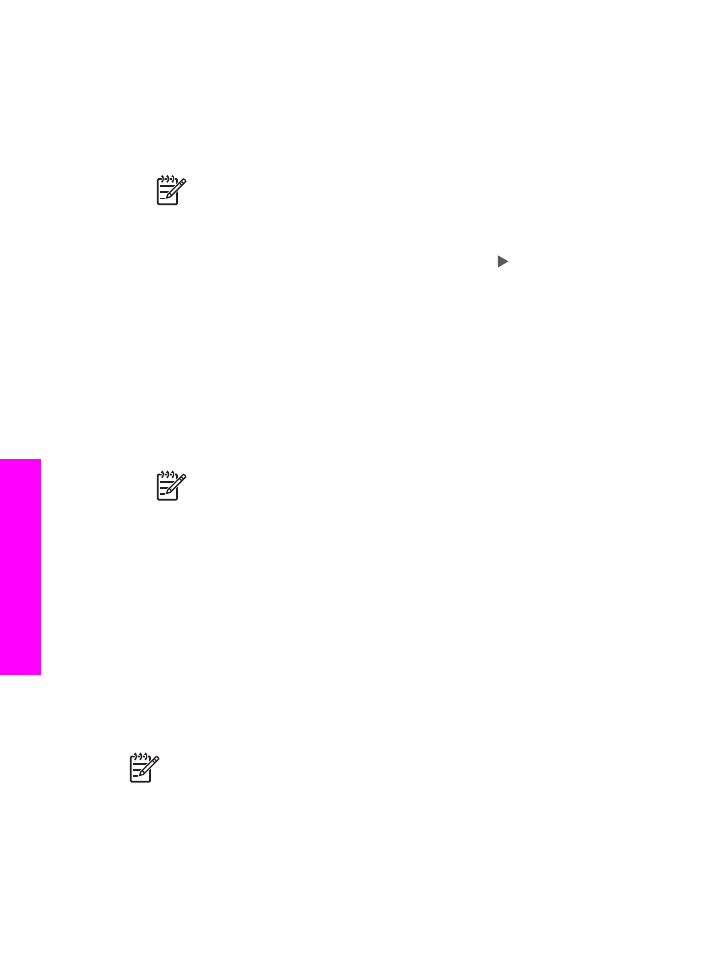
Erstellen einer randlosen Kopie eines Fotos
Mit der Einstellung
Gesamte Seite ausfüllen
können Sie eine randlose Kopie eines
Fotos erstellen. Damit die Proportionen des Originals beim Erstellen einer randlosen
Kopie beibehalten werden, schneidet der HP All-in-One gegebenenfalls den Bildrand
ab. In der Regel fällt das Zuschneiden kaum auf.
Um eine optimale Qualität für kopierte Fotos zu erzielen, legen Sie das Fotopapier in
das Zufuhrfach, und wählen Sie die Kopiereinstellungen für den richtigen Papiertyp
und die Fotooptimierung. Wenn Sie eine Fotodruckpatrone verwenden, erzielen Sie
eine bessere Druckqualität. Wenn Sie die dreifarbige Druckpatrone und die
Fotodruckpatrone installiert haben, verfügen Sie über ein System mit sechs
verschiedenen Tinten. Weitere Informationen finden Sie unter
Verwenden der
Fotodruckpatrone
.
Hinweis
Für randlose Kopien ist Fotopapier (oder anderes Spezialpapier)
erforderlich. Wenn der HP All-in-One Normalpapier im Zufuhrfach erkennt,
wird keine randlose Kopie erstellt. Die Kopie verfügt stattdessen über Ränder.
1.
Legen Sie Fotopapier im Format 10 x 15 cm in das Zufuhrfach ein.
Kapitel 7
64
HP Officejet 7200 All-in-One Series
Verw
enden
der
Kopierfunktionen
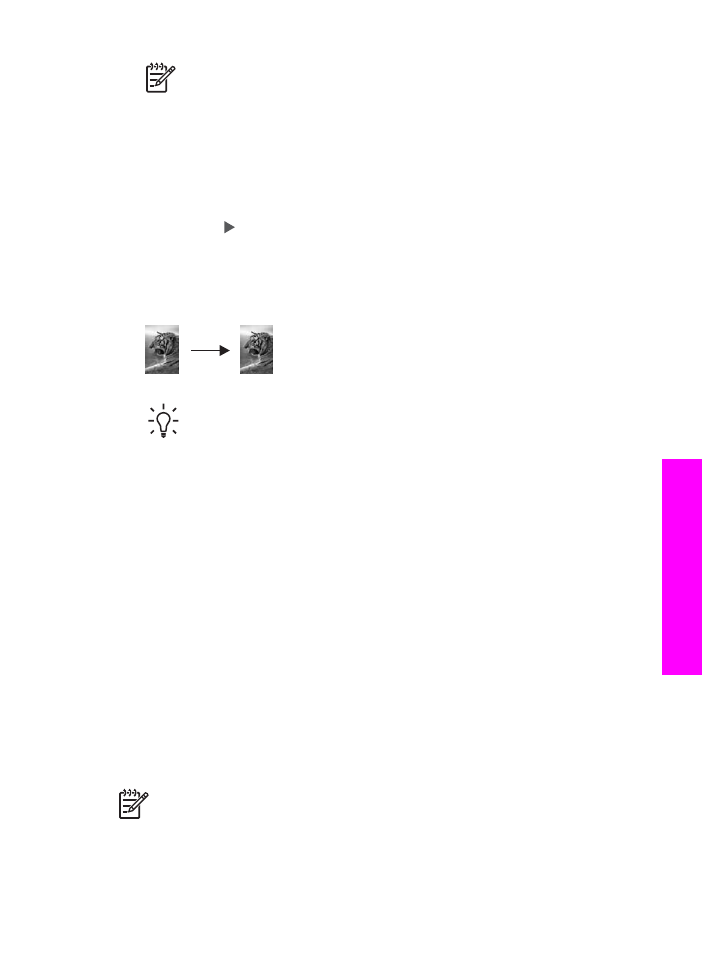
Hinweis
Wenn der HP All-in-One über mehr als ein Zufuhrfach verfügt,
müssen Sie möglicherweise das korrekte Zufuhrfach auswählen. Weitere
Informationen finden Sie unter
Auswählen eines Zufuhrfachs zum Kopieren
.
2.
Legen Sie das Originalfoto mit der bedruckten Seite nach unten auf das
Vorlagenglas, so dass es vorne rechts anliegt.
Platzieren Sie das Foto dabei so, dass es mit der Längsseite an der Vorderseite
des Vorlagenglases anliegt.
3.
Drücken Sie die Taste
Verkleinern/Vergrößern
.
Das Menü
Verkleinern/Vergrößern
wird angezeigt.
4.
Drücken Sie , bis
Gesamte Seite ausfüllen
angezeigt wird, und drücken Sie
dann
OK
.
5.
Drücken Sie
START KOPIEREN Farbe
.
Der HP All-in-One erstellt eine randlose Kopie des Originalfotos im Format
10 x 15 cm (siehe Grafik).
Tipp
Wenn die Kopie einen Rand aufweist, wählen Sie für das
Papierformat die entsprechende Menüoption für den randlosen Druck aus,
stellen Sie den Papiertyp auf
Fotopapier
ein, wählen Sie die Optimierung
für
Foto
aus, und wiederholen Sie den Vorgang.
Weitere Informationen zum Einstellen des Papierformats finden Sie unter
Einstellen des Papierformats für die Kopie
.
Weitere Informationen über das Einstellen des Papiertyps finden Sie unter
Einstellen des Papiertyps für die Kopie
.
Weitere Informationen zum Einstellen der
Fotooptimierung
finden Sie
unter
Optimieren von hellen Bereichen in Kopien
.